قم بتغيير منفذ الاستماع لسطح المكتب البعيد
منوعات / / November 28, 2021
قم بتغيير منفذ الاستماع لسطح المكتب البعيد: يعد سطح المكتب البعيد ميزة مهمة جدًا لنظام التشغيل Windows والتي تتيح للمستخدمين الاتصال بجهاز كمبيوتر في موقع آخر والتفاعل مع هذا الكمبيوتر كما لو كان موجودًا محليًا. على سبيل المثال ، أنت في العمل وتريد الاتصال بجهاز الكمبيوتر المنزلي الخاص بك ، ثم يمكنك القيام بذلك بسهولة إذا تم تمكين RDP على جهاز الكمبيوتر المنزلي الخاص بك. بشكل افتراضي ، يستخدم RDP (بروتوكول سطح المكتب البعيد) المنفذ 3389 وبما أنه منفذ شائع ، فلدى كل مستخدم معلومات حول رقم المنفذ هذا مما قد يؤدي إلى مخاطر أمنية. لذلك يوصى بشدة بتغيير منفذ الاستماع للاتصال بسطح المكتب البعيد والقيام بذلك ، اتبع الخطوات المذكورة أدناه.
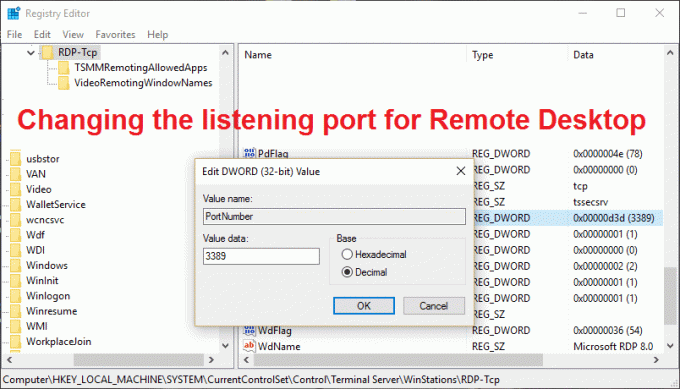
قم بتغيير منفذ الاستماع لسطح المكتب البعيد
تاكد من إنشاء نقطة استعادة فقط في حالة حدوث خطأ ما.
1.اضغط على مفتاح Windows + R ثم اكتب رجديت واضغط على Enter للفتح محرر التسجيل.

2- انتقل إلى مفتاح التسجيل التالي:
HKEY_LOCAL_MACHINE \ النظام \ CurrentControlSet \ Control \ TerminalServer \ WinStations \ RDP-Tcp \
3. الآن تأكد من أنك قد أبرزت RDP-Tcp في الجزء الأيسر ، ثم في الجزء الأيمن ، ابحث عن المفتاح الفرعي "رقم المنفذ.“
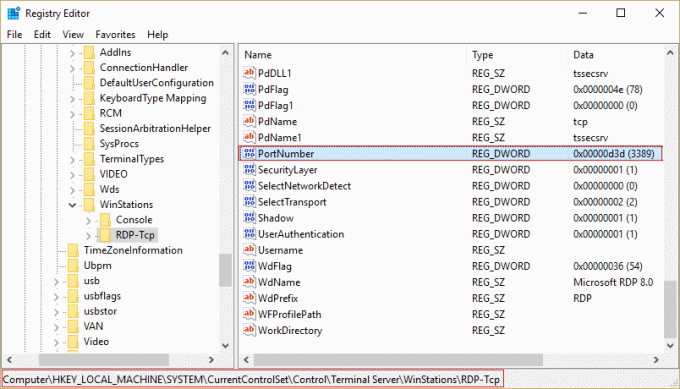
4- بمجرد العثور على PortNumber ، انقر نقرًا مزدوجًا فوقه لتغيير قيمته. تأكد من تحديد عدد عشري ضمن Base لرؤية تحرير قيمته.
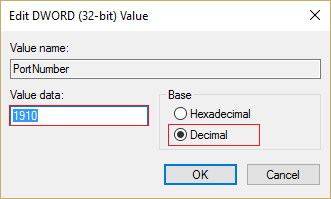
5. يجب أن ترى القيمة الافتراضية (3389) ولكن لتغيير قيمتها اكتب رقم منفذ جديد بين 1025 و 65535، وانقر فوق "موافق".
6- الآن ، عندما تحاول الاتصال بجهاز الكمبيوتر المنزلي (الذي قمت بتغيير رقم المنفذ الخاص به) باستخدام Remote Desktop Connection ، تأكد من كتابة رقم المنفذ الجديد.
ملحوظة: قد تحتاج أيضًا إلى تغيير ملف تكوين جدار الحماية للسماح برقم المنفذ الجديد قبل أن تتمكن من الاتصال بهذا الكمبيوتر باستخدام اتصال سطح المكتب البعيد.
7- للتحقق من النتيجة ، قم بتشغيل cmd مع الحقوق الإدارية واكتب: netstat -a
أضف قاعدة واردة مخصصة للسماح للمنفذ عبر جدار حماية Windows
1.اضغط على Windows Key + X ثم اختر لوحة التحكم.

2. الآن انتقل إلى النظام والأمان> جدار حماية Windows.

3. اختر إعدادات متقدمة من القائمة الموجودة على الجانب الأيسر.
4. حدد الآن قواعد الداخل على اليسار.
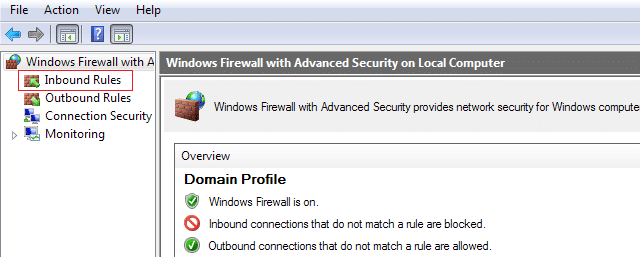
5. اذهب إلى عمل ثم انقر فوق قانون جديد.
6 - اختر ميناء وانقر فوق التالي.
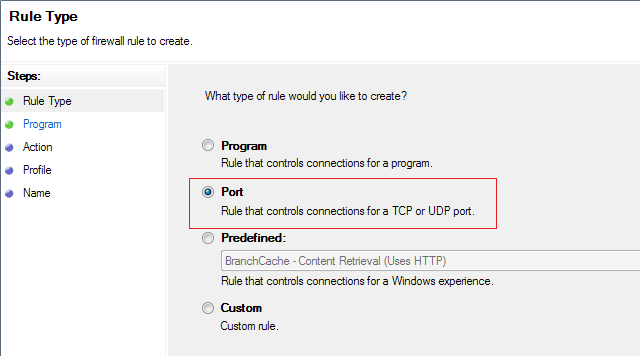
7- بعد ذلك ، حدد TCP (أو UDP) ومنافذ محلية محددة ، ثم حدد رقم المنفذ الذي تريد السماح بالاتصال به.
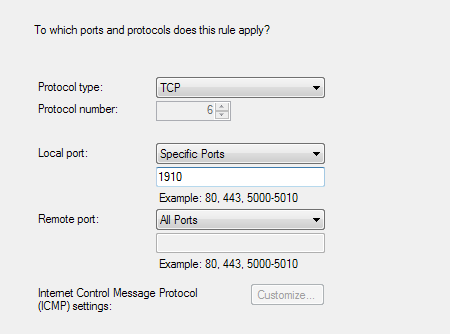
8 اختر اسمح بالاتصال في النافذة التالية.
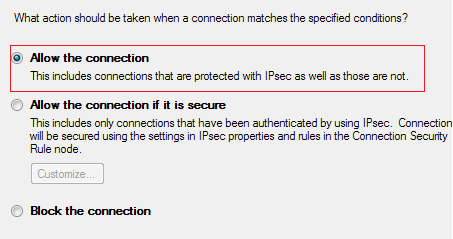
9.Select الخيارات التي تريد من مجال ، خاص ، عام (الخاصة والعامة هي أنواع الشبكات التي تحددها عند الاتصال بالشبكة الجديدة ، ويطلب منك Windows تحديد نوع الشبكة ، ومن الواضح أن المجال هو مجالك).
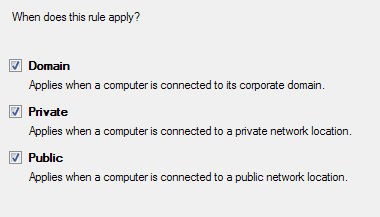
10- أخيرًا ، اكتب أ الاسم والوصف في النافذة التي تظهر بعد ذلك. انقر ينهي.
موصى به لك:
- إصلاح Internet Explorer لا يمكنه عرض خطأ صفحة الويب
- قم باستعادة TrustedInstaller كمالك ملف في Windows
- إصلاح إعدادات سطوع Windows 10 لا تعمل
- 5 طرق لإصلاح Windows قد اكتشف تعارضًا في عنوان IP
هذا كل ما تعلمته بنجاح كيفية تغيير منفذ الاستماع لسطح المكتب البعيد إذا كان لا يزال لديك أي استفسارات بخصوص هذا المنشور ، فلا تتردد في طرحها في قسم التعليقات.



